কোডি এখন পর্যন্ত সেরা ওপেন সোর্স মিডিয়া প্লেয়ারগুলির মধ্যে একটি, এটি সিনেমা দেখার জন্য আদর্শ। কিন্তু আপনি নিশ্চয়ই জানেন, কোডিতে সিনেমা এবং সিরিজ দেখার একমাত্র উপায় হল অ্যাডঅন বা অ্যাড-অন।
বেশিরভাগ ব্যবহারকারী একাধিক অ্যাডঅন চেষ্টা করে যতক্ষণ না তারা সেরাটি খুঁজে পায়, এখানে আমরা আপনার কাজকে আরও সহজ করে দেব। এই উপলক্ষ্যে, আমরা আপনাকে কোডিতে বিনামূল্যে সিনেমা এবং সিরিজ দেখার জন্য দুটি সেরা অ্যাডঅন সম্পর্কে বলব: আলফা এবং প্যালান্টির 2। নীচে খুঁজুন, পড়তে থাকুন:
কোডিতে সিনেমা এবং সিরিজ দেখার জন্য অ্যাডঅন ইনস্টল করার আগে
কোডিতে বিষয়বস্তু দেখার জন্য আপনি যদি প্রথমবার অনানুষ্ঠানিক অ্যাডঅন ডাউনলোড করেন, তাহলে আপনার জানা উচিত যে কোডির সর্বশেষ সংস্করণগুলিতে নিরাপত্তার একটি নতুন স্তর যোগ করা হয়েছে। এখন কোডির জন্য আপনাকে এই ধরণের সামগ্রী উপভোগ করার অনুমতি সক্ষম করতে হবে। যদি এটি আপনার ক্ষেত্রে হয় তবে এই সহজ পদক্ষেপগুলি অনুসরণ করুন:
- কোডিতে প্রবেশ করুন এবং এর বিভাগে যান সেটিংস.

- ক্লিক করুন সিস্টেম কনফিগারেশন.
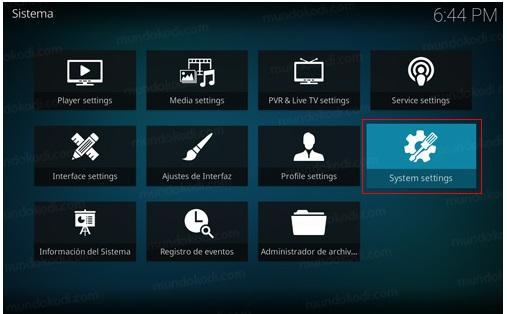
- যাও অ্যাড-অন/অ্যাডঅন এবং ফন্ট অপশন নির্বাচন করুন অজানা/অজানা সূত্র.
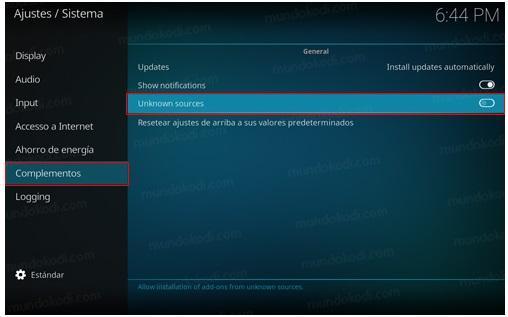
- একটি সতর্কতা বার্তা আসবে, "এ ক্লিক করুন"Si"প্রক্রিয়াটি সংরক্ষণ করতে।
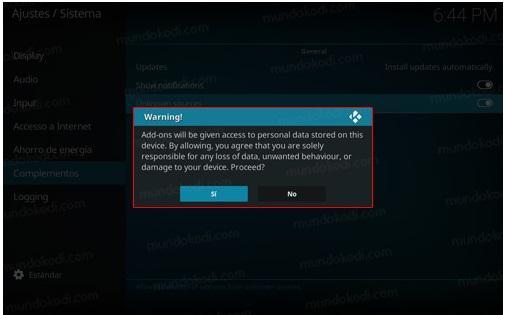
কোডিতে সিনেমা এবং সিরিজ দেখার জন্য সেরা অ্যাডঅন
বর্তমানে, একাধিক অ্যাড-অন বিকল্প রয়েছে যার সাহায্যে আপনি যেকোনো ধরনের সামগ্রী দেখতে বা পুনরুত্পাদন করতে পারেন। প্রত্যেকের বিষয়বস্তু এবং ভাষা অন্যদের থেকে আলাদা, তাই কোনটি সেরা তা অনুমান করা কঠিন। যাইহোক, আমরা ইতিমধ্যে আমাদের প্রিয় আছে: আলফা এবং প্যালান্টির.
আপনি সর্বদা এই দুটি অ্যাডঅনগুলিকে স্প্যানিশ ভাষায় সামগ্রী অফার করার জন্য সর্বাধিক প্রস্তাবিত তালিকায় এবং আপডেট হওয়া চলচ্চিত্র এবং সিরিজের একটি দীর্ঘ তালিকায় পাবেন। সবচেয়ে গুরুত্বপূর্ণ বিষয় হল এই নির্দেশিকাটিতে আমরা আপনাকে কেবল সেগুলি সম্পর্কেই বলব না, তবে আপনি কীভাবে সেগুলি ধাপে ধাপে এবং দ্রুত ইনস্টল করবেন তা শিখবেন।
আলফা: সিনেমা দেখার জন্য সবচেয়ে জনপ্রিয় অ্যাডন
স্প্যানিশ ভাষায় বিষয়বস্তুর পরিপ্রেক্ষিতে, আলফা অন্যতম জনপ্রিয়। এটি একটি আকর্ষণীয় এবং ন্যূনতম ইন্টারফেস নিয়ে গঠিত, তবে একই সাথে গতিশীল। এর কয়েকটি বিভাগ সহজে নেভিগেট করা এবং সিনেমা, ডকুমেন্টারি বা সিরিজ দেখা সহজ করে তোলে।
কিভাবে আলফা ইনস্টল করবেন?
- আইকন লিখুন সেটিংস.
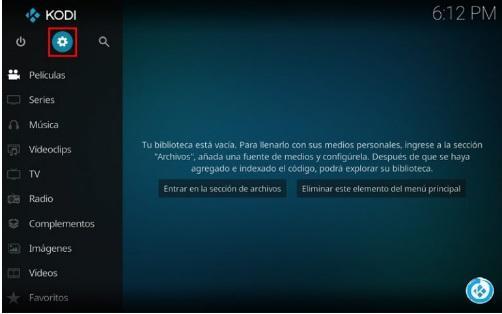
- বিভাগে ক্লিক করুন ফাইল ম্যানেজার.
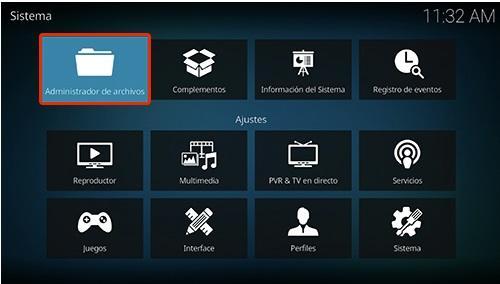
- অনুসরণ করছেন হরফ যোগ করুন.
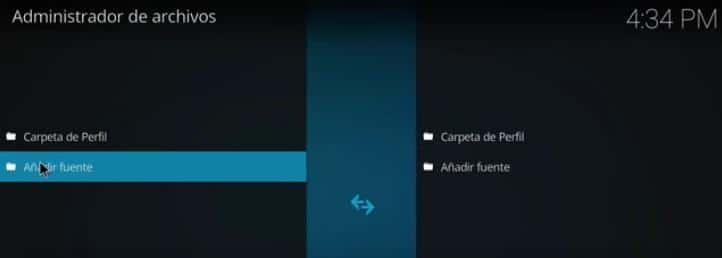
- এই বিভাগে আপনি নিম্নলিখিত URL টি পেস্ট করতে যাচ্ছেন https://alfa-addon.com/alfa/ এবং নাম লিখুন আলফা.

- ফিরে যান প্রধান মেনু এবং নির্বাচন করুন সম্পূরক সমূহ.
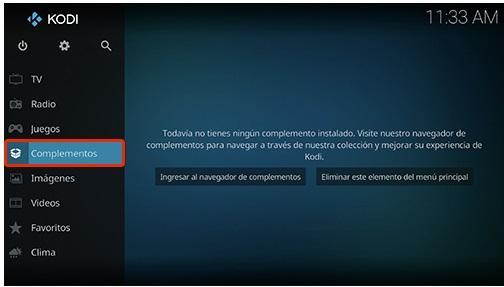
- বক্স আইকনে ক্লিক করুন।
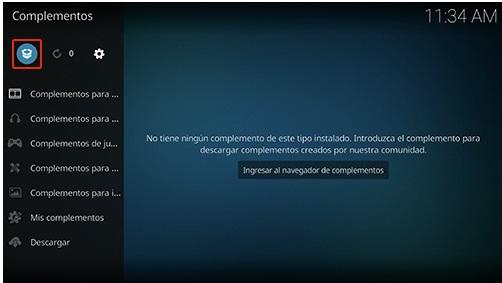
- নির্বাচন করা জিপ ফাইল থেকে ইনস্টল করুন.
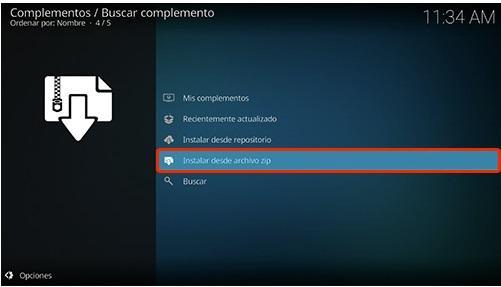
- অপশনে ক্লিক করুন আরম্ভ.

- তারপর যেখানে বলা আছে নির্বাচন করুন repository.alfa-addon-xxzip, অথবা শুধু বোতাম টিপুন "Ok".

- প্লাগইন ইনস্টল করার জন্য অপেক্ষা করুন। একটি বিজ্ঞপ্তি প্রদর্শিত হবে।

- ক্লিক করুন সংগ্রহস্থল থেকে ইনস্টল করুন.
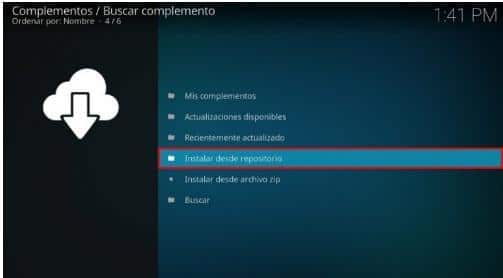
- ক্লিক করুন আলফা-অ্যাডন রেপো.
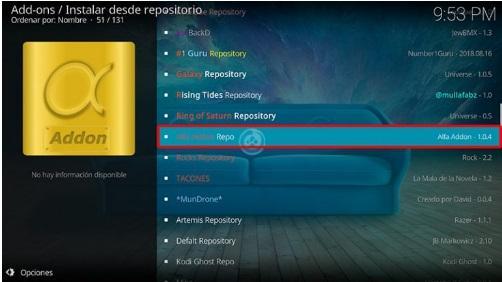
- জন্য আনুষাঙ্গিক ভিডিও / ভিডিও অ্যাড-অন.
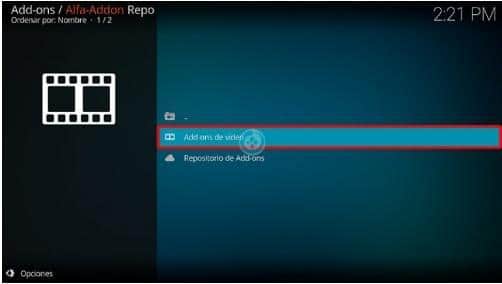
- আরম্ভ.

- ইনস্টল.
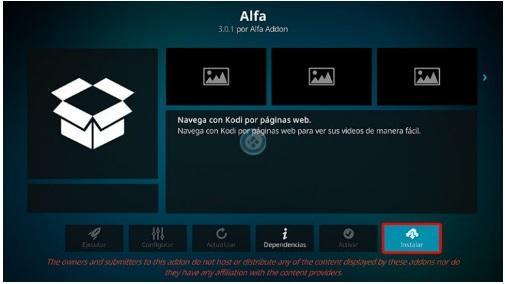
- এর সংস্করণ নির্বাচন করুন রেপো আলফা.
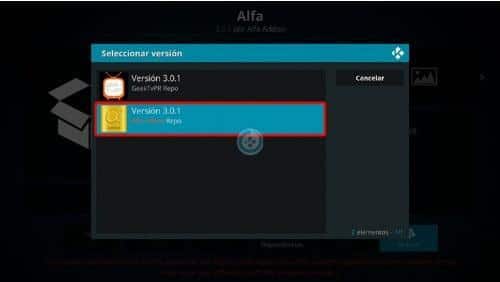
- নির্ভরতাগুলি ইনস্টল করতে ওকে ক্লিক করুন এবং "এর বিজ্ঞপ্তির জন্য অপেক্ষা করুনইনস্টল করা প্লাগইন".
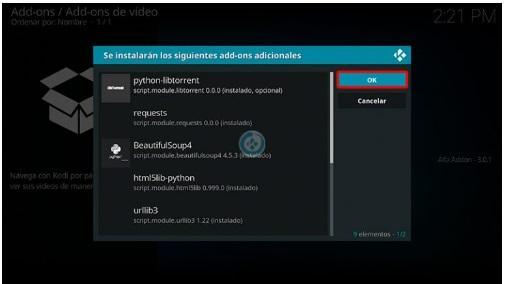
আলফা অ্যাডন কনফিগার করুন
- অ্যাডন কনফিগার করতে, এটির কনফিগারেশনের জন্য একটি স্বয়ংক্রিয় বার্তা উপস্থিত হবে। পছন্দ করা "Si".
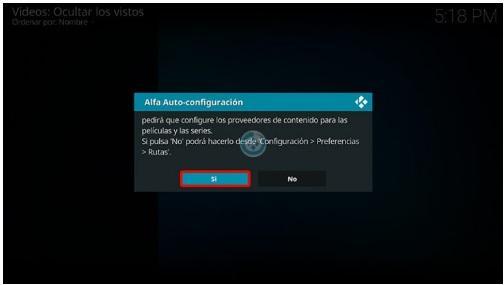
- নির্বাচন করা মুভি ডাটাবেস অথবা আপনার পছন্দের একটি।
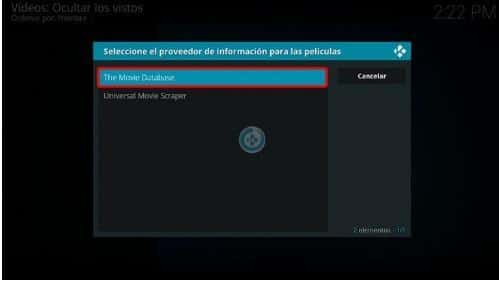
- একটি সেটিং ট্যাব খুলবে, আপনি যে ভাষাটি চান এবং এর শ্রেণীবিভাগ কনফিগার করুন।
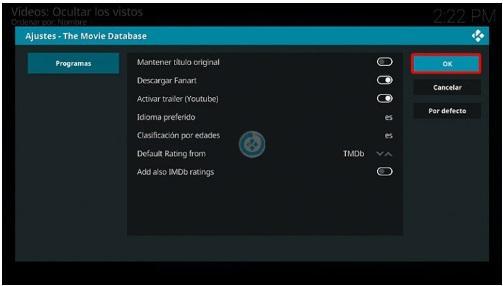
- আপনার পছন্দ প্রদানকারী নির্বাচন করুন. এই ক্ষেত্রে, আমরা নির্বাচন করি টিভিডিবি.
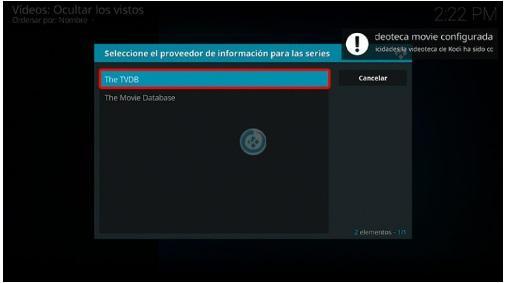
- TVDB অ্যাডঅন ইনস্টল করার জন্য একটি বার্তা প্রদর্শিত হবে। ক্লিক করুন "Si".
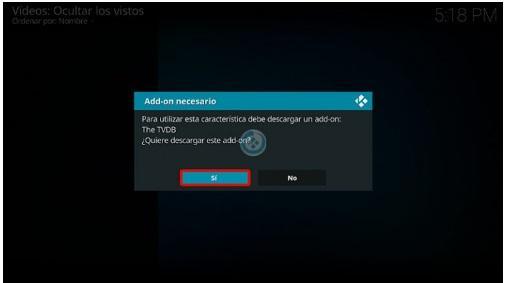
- সামঞ্জস্য করুন ভাষা y ফলব্যাক স্প্যানিশ এবং দিন "Ok".
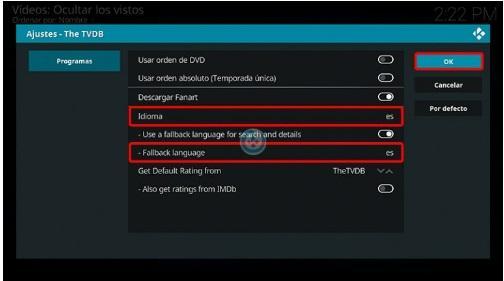
- এখন আপনি আবার আলফা অ্যাডঅনে প্রবেশ করতে পারেন, উপলব্ধ বিভাগগুলি দেখতে পারেন এবং সিনেমা এবং সিরিজ উপভোগ করতে পারেন।
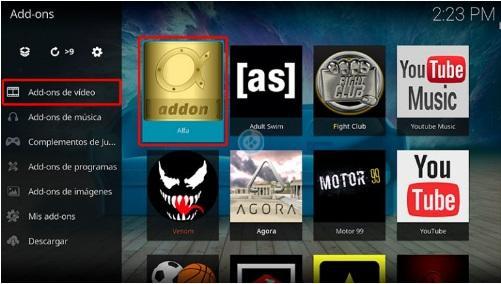
Palantir 2: সিনেমা দেখার জন্য সবচেয়ে সম্পূর্ণ অ্যাডন
Alpha-এর মতো জনপ্রিয় না হওয়া সত্ত্বেও, Palantir 2 হল স্প্যানিশ/ক্যাস্টিলিয়ান এবং ল্যাটিন ভাষায় সিনেমা এবং সিরিজের সর্বাধিক সম্পূর্ণ ক্যাটালগ সহ অ্যাডঅনগুলির মধ্যে একটি। চলচ্চিত্র এবং সিরিজ ছাড়াও, এটিতে বিভিন্ন বিভাগ রয়েছে যেমন: অ্যানিমে, ডকুমেন্টারি, সঙ্গীত, অঙ্কন এবং প্রিয়।
কিভাবে palantir 2 ইনস্টল করবেন?
- 1 থেকে 4 পর্যন্ত উপরের ধাপগুলি অনুসরণ করুন।
- নিম্নলিখিত URL লিখুন https://palantirsource.github.io/palantir/ এবং ফন্টের নাম হিসাবে "Palantir 2" রাখুন।
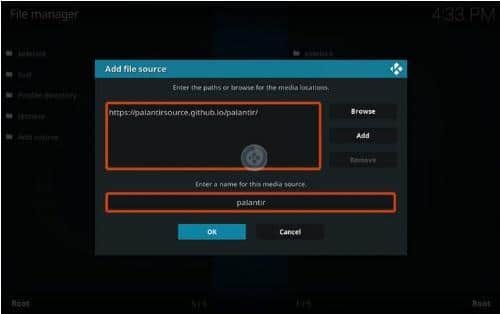
- ফিরে যান প্রধান মেনু এবং নির্বাচন করুন সম্পূরক সমূহ.
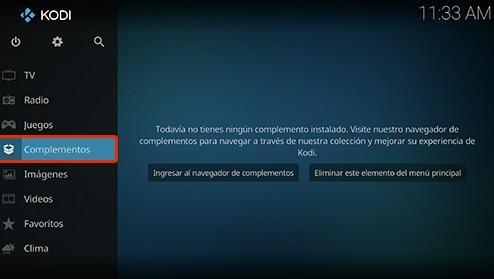
- এই বিন্দু থেকে, আপনি আলফা অ্যাডঅন ইনস্টলেশন পদক্ষেপগুলির সাথে নিজেকে গাইড করতে ফিরে যেতে পারেন, কারণ সেগুলি ঠিক একই। পয়েন্ট 7 থেকে 17 পর্যন্ত ধাপগুলি অনুসরণ করুন।
- ইনস্টলেশন সম্পূর্ণ হলে, Palantir 2 আপনাকে এটি কনফিগার করতে বলবে। শুধু আপনার প্রয়োজনীয় পরিবর্তনগুলি করুন বা ডিফল্টরূপে এটি ছেড়ে দিন।

- এখন ফিরে যান অ্যাড-অন মেনু, দ্বারা অনুসরণ ভিডিওর জন্য অ্যাড-অন>পালান্টির ২.
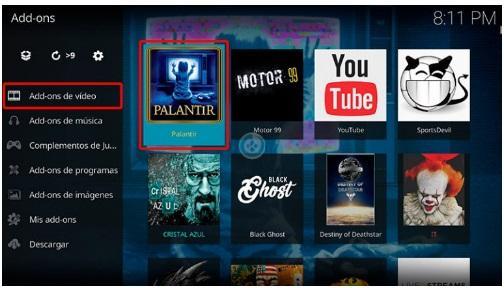
- প্রস্তুত. আপনি এখন Palantir 2 এর সমস্ত উপলব্ধ বিভাগ দেখতে এবং উপভোগ করতে সক্ষম হবেন।
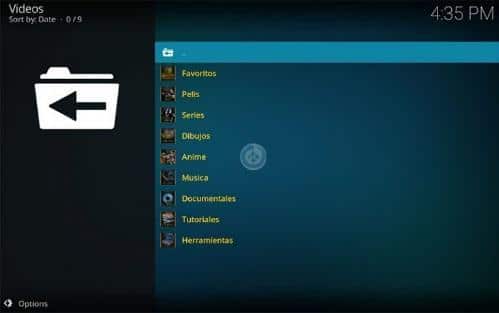
সতর্কবার্তা
যদিও প্যালান্টির এবং আলফা সাধারণত কোডিতে ব্যবহারের পরে আইনি পরিণতি পায় না, তবে কিছু অ্যাডঅন রয়েছে যা করে। নেটওয়ার্কের আইএসপিগুলি আপনার আইপি স্ক্যান করে অবৈধ সামগ্রীর পুনরুত্পাদন শনাক্ত করতে, কর্তৃপক্ষকে আপনার কার্যকলাপের প্রতিবেদন করতে বা নির্দিষ্ট পৃষ্ঠাগুলিতে বা ভৌগলিকভাবে সীমাবদ্ধ সামগ্রীতে ইন্টারনেট সংযোগ হ্রাস করতে।
সর্বাধিক প্রস্তাবিত জিনিস হল যে আপনি যদি আলফা এবং প্যালান্টির ছাড়া অন্য কোনও অনানুষ্ঠানিক অ্যাডন ব্যবহার করতে চান তবে এটি করার আগে আপনার গবেষণা করুন বা কোডিতে আপনার কার্যকলাপ লুকানোর জন্য একটি VPN ব্যবহার করুন।
আমরা আশা করি প্যালান্টির 2 এবং আলফা ইনস্টল এবং কনফিগার করার সময় এই নির্দেশিকা আপনাকে সাহায্য করবে। আপনার যদি এখনও এই বিষয়ে সন্দেহ থাকে তবে কেবল মন্তব্যে আমাদের লিখুন। আমরা যত তাড়াতাড়ি সম্ভব আপনি উত্তর দিতে হবে।